Тайните на търсещата машина на Google
Google - най-популярната търсачка в света. Но не всички потребители знаят допълнителни начини за откриване на информация в него. Ето защо в тази статия ще говорим за методи, които ще ви помогнат да намерите необходимата информация по мрежата по-ефективно.
съдържание
- Полезни команди за търсене в Google
- Една фраза
- Информация за конкретен сайт
- Думи в текста на резултатите
- Резултат в заглавието
- Резултат в референтната страница
- Данни, специфични за местоположението
- Ако сте забравили една или повече думи
- Връзки към сайта Ви в мрежата
- Премахваме ненужните думи от резултатите
- Свързани ресурси
- Стойността на "или" или "
- Сливане на заявки
- Търсене със синоними
- Търсене в определен диапазон от номера
- Специален файлов формат
- Прочетете кешираните страници
- Въпроси и отговори
Полезни команди за търсене в Google
Всички описани по-долу методи няма да изискват от вас да инсталирате софтуер или допълнителни знания. Ще бъде достатъчно да следваме инструкциите, които ще обсъдим допълнително.
Една фраза
Понякога има ситуации, когато е необходимо да се намери цяла фраза наведнъж. Ако го въведете просто в полето за търсене, Google ще покаже много различни опции с отделни думи от заявката ви. Но ако включите всички котировки в кавичките, услугата ще покаже точно резултатите, от които се нуждаете. Ето как изглежда на практика.
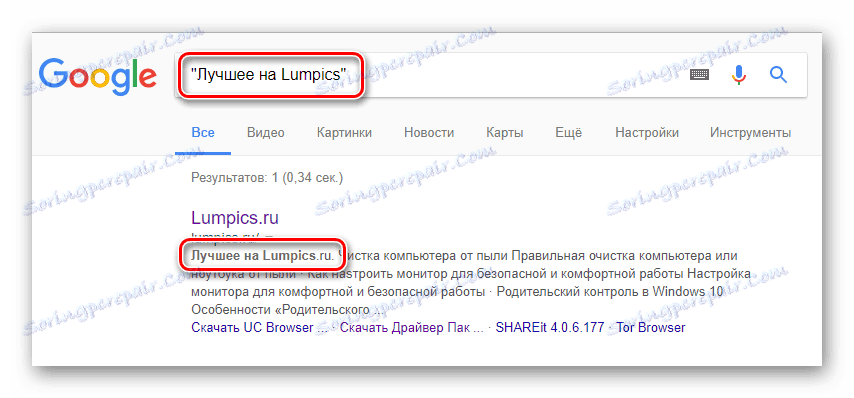
Информация за конкретен сайт
Почти всички създадени сайтове имат собствена функция за вътрешно търсене. Но понякога тя не дава желания ефект. Това може да се случи по различни причини, които не зависят от крайния потребител. В този случай Google идва на помощ. Ето какво трябва да направите, за да направите това:
- В съответната линия на Google напишете командата "site:" (без кавичките).
- След това, без място, добавете адреса на сайта, на който искате да намерите необходимите данни. Например "сайт: {$lang_domain} " .
- След това въведете фраза, за да търсите в пространството и да изпратите заявката. В резултат на това ще бъде получена следната картина.
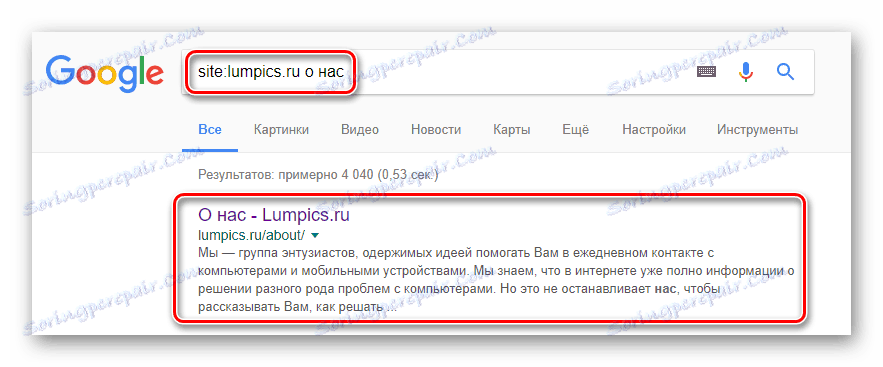
Думи в текста на резултатите
Този метод е подобен на намирането на конкретна фраза. Но в този случай всички намерени думи могат да бъдат разположени не в ред, а с някои вариации. Обаче само тези варианти, в които присъстват всички набор от дадени фрази, ще бъдат показани. И те могат да бъдат намерени както в самия текст, така и в заглавието му. За да получите този ефект, просто въведете "allintext:" в низа за търсене и след това задайте желания списък с фрази.
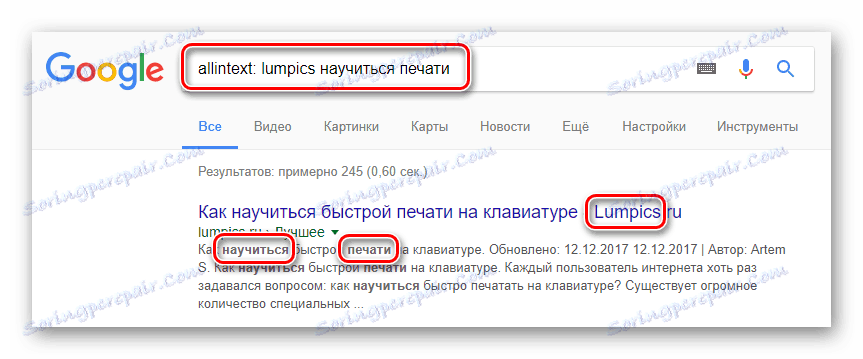
Резултат в заглавието
Искате ли да намерите статията, която ви интересува по заглавие? Няма нищо по-лесно. Google може да направи това. Достатъчно е в реда за търсене, за да влезете в първата команда "allintitle:" и след това в пространството, за да напишете желаните фрази. В резултат ще видите списък с статии, в заглавието на които ще са думите, от които се нуждаете.
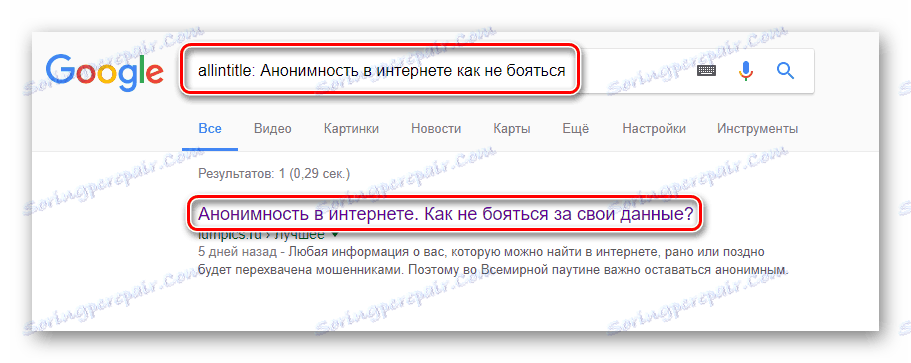
Резултат в референтната страница
Както подсказва името, този метод е подобен на предишния. Само всички думи няма да са в заглавието, а в самата връзка с статията. Тази заявка се изпълнява точно толкова лесно, колкото всички предишни. Трябва просто да въведете параметъра "allinurl:" . След това пишем необходимите фрази и фрази. Имайте предвид, че повечето от връзките са написани на английски език. Въпреки че има сайтове, които използват руски букви за тази цел. Резултатът трябва да бъде приблизително следното:
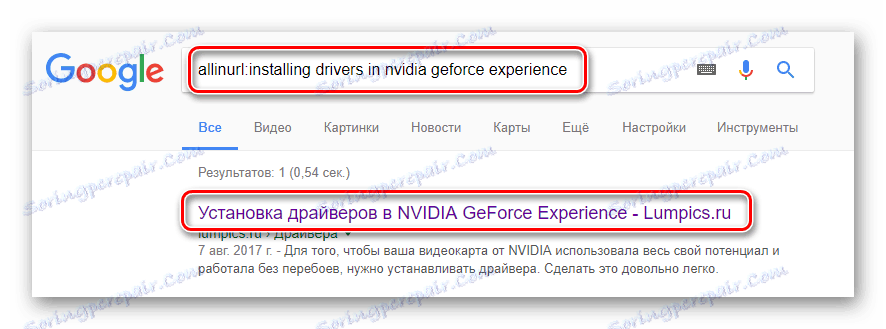
Както можете да видите, списъкът с думи за търсене в URL връзката не се вижда. Въпреки това, ако отидете на предложената статия, тогава в адресния ред ще бъдат точно тези фрази, които са били посочени в търсенето.
Данни, специфични за местоположението
Искате ли да знаете за събитията във вашия град? Това е по-лесно от това. Просто въведете желаната заявка в полето за търсене (новини, продажби, промоции, забавления и т.н.). След това въведете стойността "location:" в интервала и посочете мястото, от което се интересувате. В крайна сметка Google ще намери резултатите, които съответстват на заявката ви. В този случай отидете в раздел "Новини" от раздела "Всички" . Това ще помогне за премахване на различни публикации от форуми и други любопитни факти.
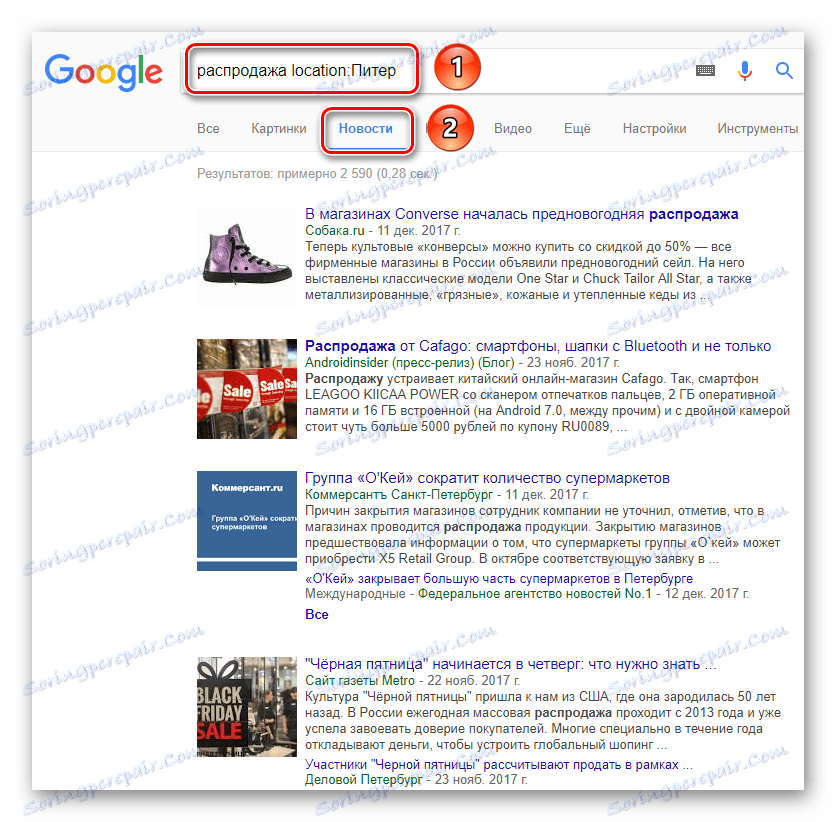
Ако сте забравили една или повече думи
Да речем, че трябва да намерите текстове или важна статия. Но знаете само няколко думи от него. Какво да направя в този случай? Отговорът е очевиден - да потърси помощ от Google. Тя лесно ви помага да намерите необходимата ви информация, ако използвате правилната заявка.
Въведете желаното изречение или фраза в полето за търсене. Ако забравите само една дума от линията, просто поставете "*" на мястото, където липсва. Google ще разбере и ще ви даде желания резултат.
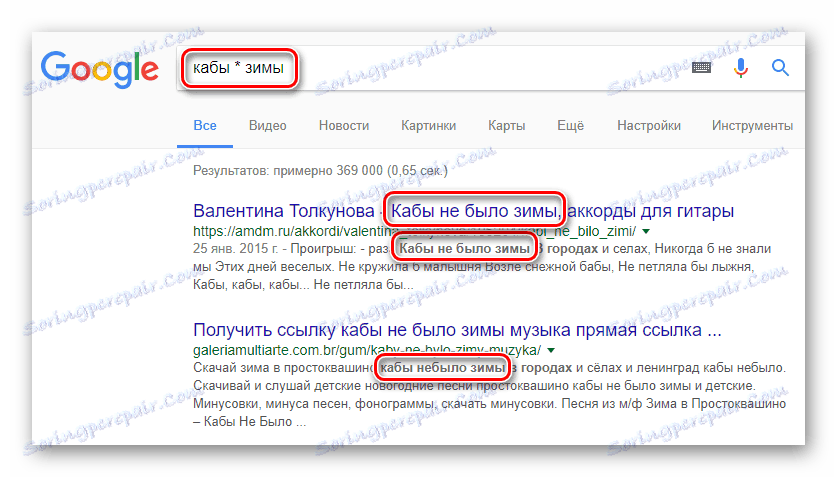
Ако за думи, които не знаете или не забравяте, повече от едно, поставете параметъра "AROUND (4)" вместо звездичката "*" на правилното място. В скоби да посочите приблизителния брой пропуснати думи. Общата форма на такава заявка ще бъде приблизително следната:
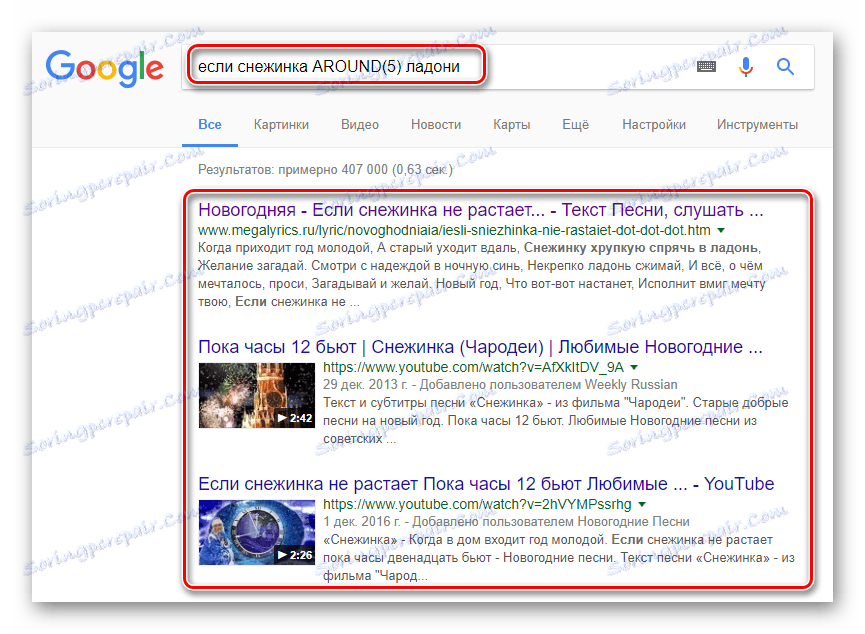
Връзки към сайта Ви в мрежата
Този трик ще бъде полезен за собствениците на сайтове. Използвайки заявката по-долу, можете да намерите всички източници и статии в мрежата, които споменават вашия проект. За да направите това, просто напишете "link:" в реда и след това напишете пълния адрес на ресурса. На практика тя изглежда така:
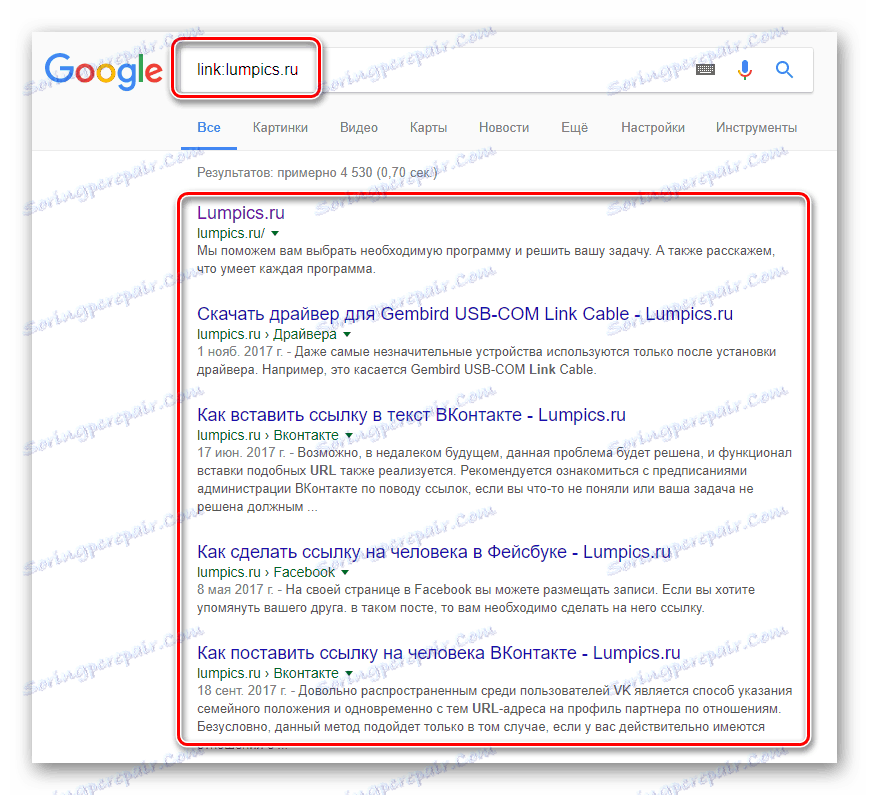
Моля, имайте предвид, че статиите от самия ресурс ще бъдат показани на първо място. Връзките към проекта от други източници ще бъдат намерени на следващите страници.
Премахваме ненужните думи от резултатите
Да предположим, че искате да отидете на почивка. За това трябва да намерите евтини обиколки. Но какво, ако не искате да отидете в Египет (например), а Google агресивно предлага точно това? Това е просто. Напишете желаната комбинация от фрази и в крайна сметка поставете знак минус "-" преди думата, която искате да изключите от резултатите от търсенето. В резултат на това можете да видите останалите предложения. Естествено, този метод може да се използва не само при избора на обиколки.
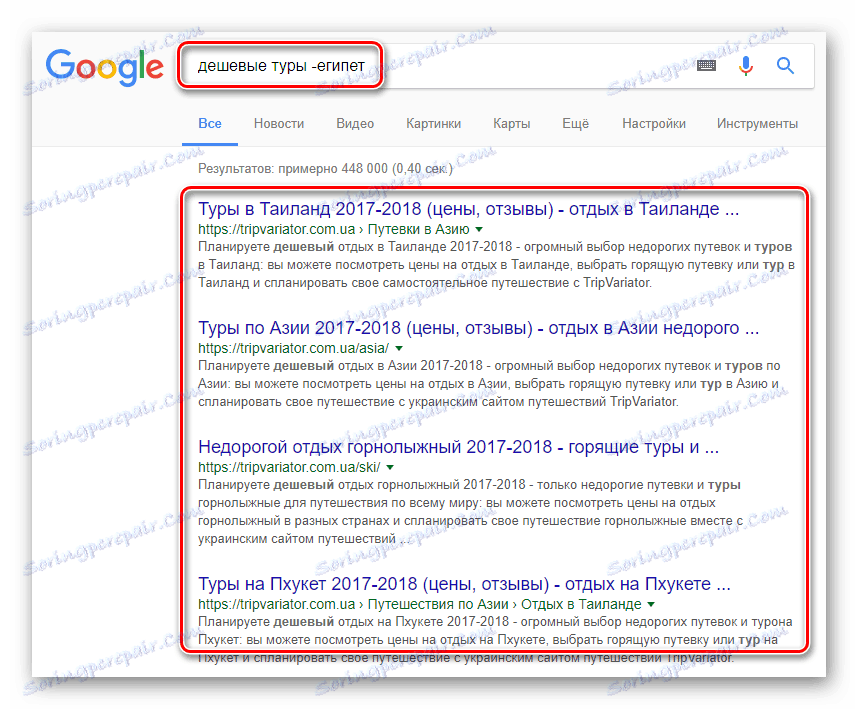
Свързани ресурси
Всеки от нас има маркирани сайтове, които посещаваме всеки ден и четем информацията, която предлагаме. Но понякога има ситуации, при които данните просто не са достатъчни. Бихте искали да прочетете нещо друго, но ресурсът просто не публикува нищо. В такива случаи можете да намерите подобни проекти в Google и да се опитате да ги прочетете. Това се прави с помощта на командата "свързани:" . Първо го въведем в полето за търсене на Google, след което добавим адреса на сайта, на който ще бъдат намерени вариантите без интервал.
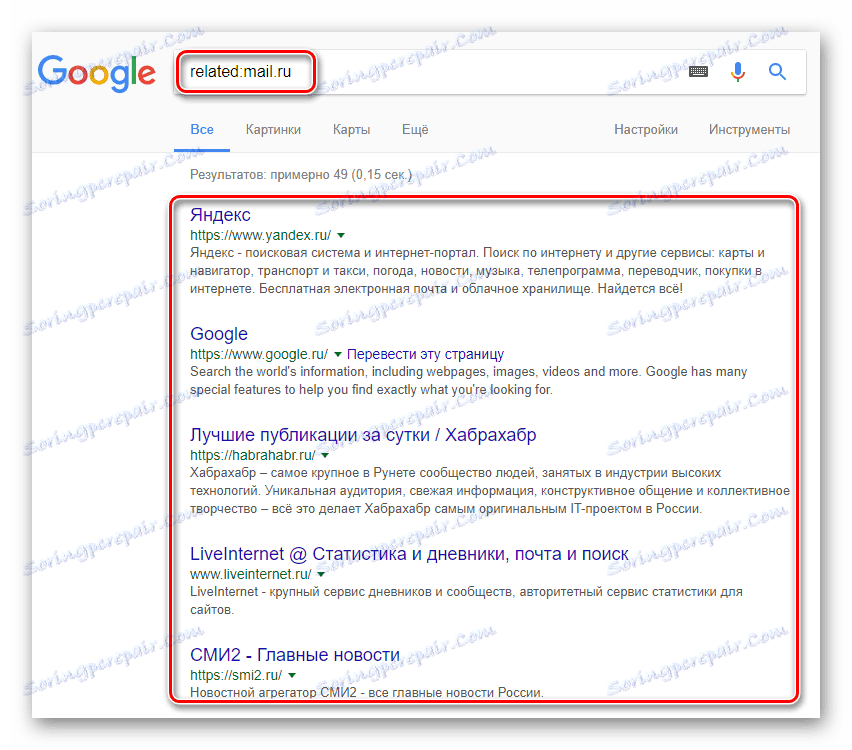
Стойността на "или" или "
Ако трябва да намерите информация за два въпроса наведнъж, можете да използвате специалния оператор "|" или "OR" . Той се поставя между заявките и на практика изглежда така:
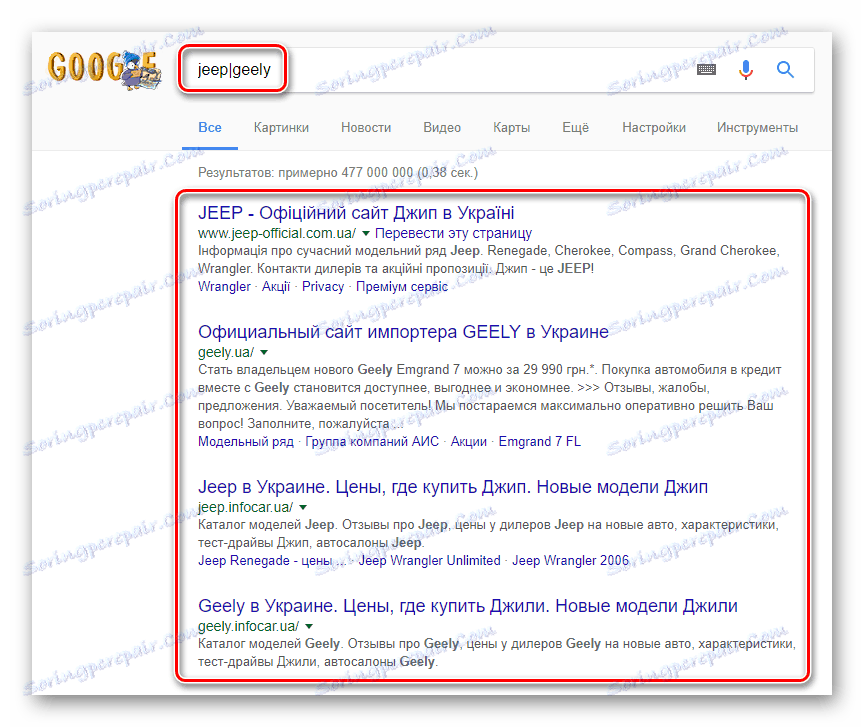
Сливане на заявки
С оператора "&" можете да групирате няколко заявки за търсене наведнъж. Необходимо е да поставите посочения знак между две фрази чрез интервал. След това ще видите връзки към ресурси на екрана, където желаните фрази ще бъдат споменати в един контекст.
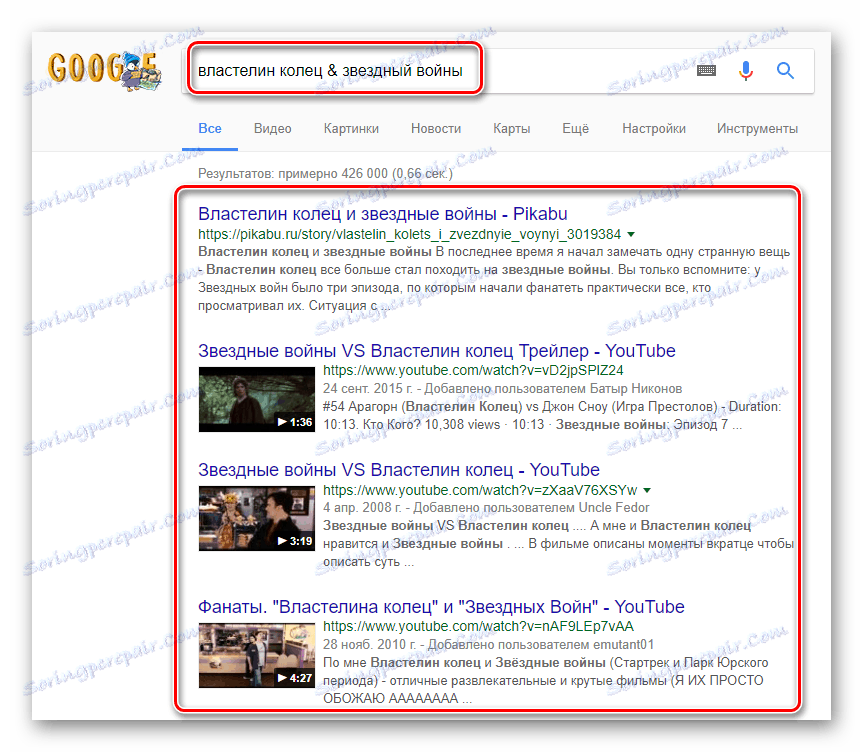
Търсене със синоними
Понякога трябва да потърсите нещо няколко пъти, докато променяте случая на заявка или дума като цяло. Можете да избегнете такива манипулации с помощта на символа tilda "~" . Достатъчно е да го поставите пред думата, на която трябва да бъдат избрани синонимите. Резултатът от търсенето ще бъде по-точен и обширен. Ето един добър пример:
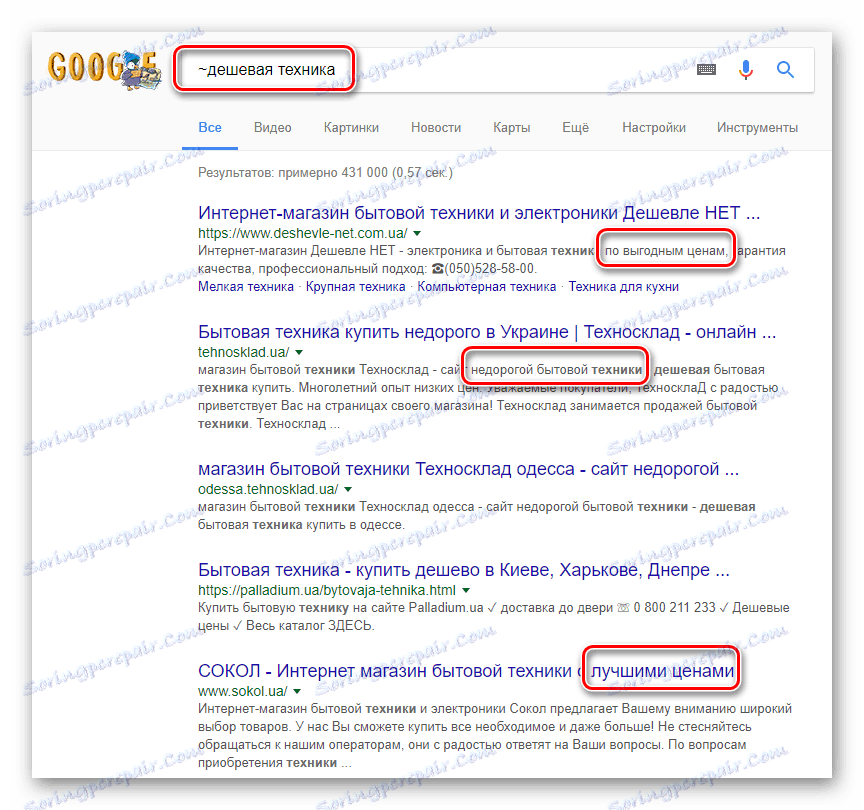
Търсене в определен диапазон от номера
В ежедневния живот по време на покупки в онлайн магазини потребителите са свикнали да прилагат тези филтри, които присъстват на самите сайтове. Но Google не е по-малко добър в това. Можете например да зададете ценови диапазон или времева рамка за заявката. За това е достатъчно да поставите две точки "..." между цифровите стойности и да формулирате заявка. Ето как изглежда на практика:
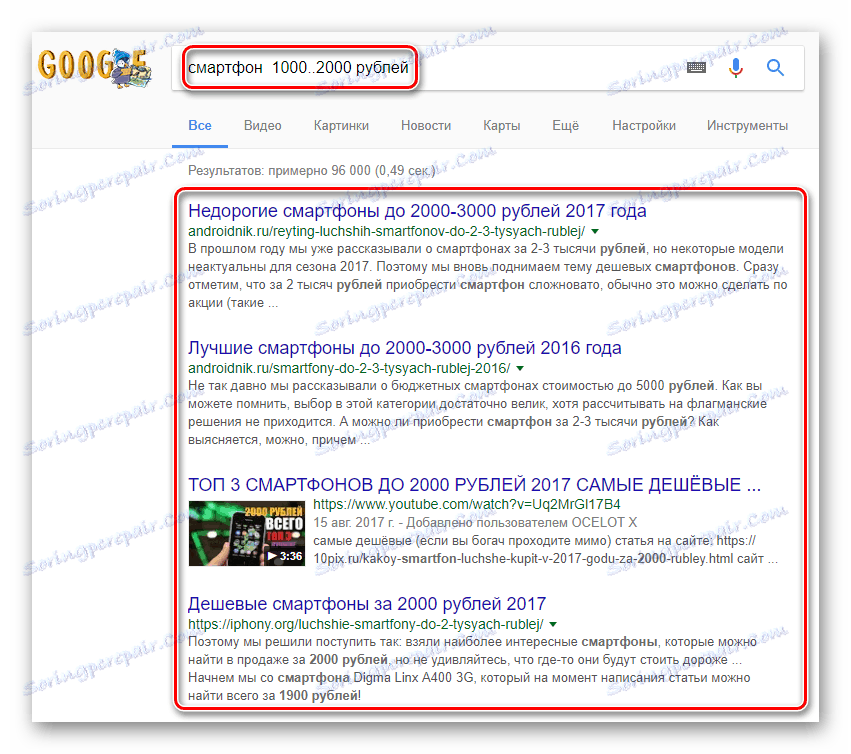
Специален файлов формат
Търсенето в Google може не само по име, но и по формат на информацията. Основното изискване е правилното формулиране на искането. Напишете името на файла, който искате да намерите в полето за търсене. След това въведете командата "filetype: doc" през интервала. В този случай търсенето ще се извърши между документи с разширение "DOC" . Можете да го замените с друг (PDF, MP3, RAR, ZIP и др.). Трябва да получите следната картина:
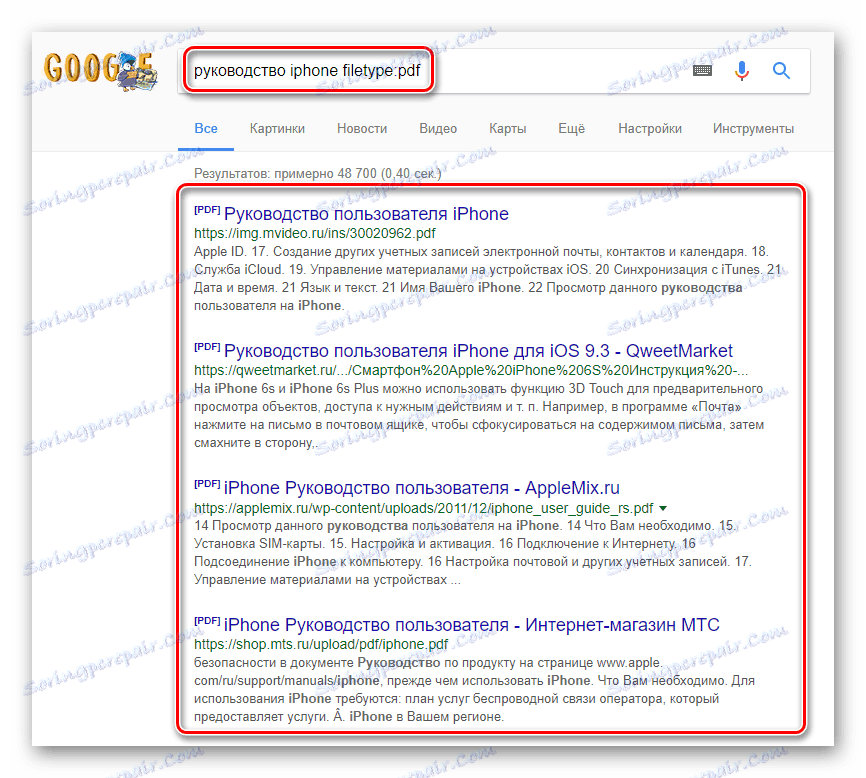
Прочетете кешираните страници
Имали ли сте някога ситуация, при която страницата на сайта, от която се нуждаете, е изтрита? Вероятно, да. Google обаче е подредена по такъв начин, че все още можете да разгледате важно съдържание. Това е кеширана версия на ресурса. Въпросът е, че периодично търсачката индексира страници и запазва временните си копия. Можете да ги видите с помощта на специалната команда "cache:" . Той е написан в началото на заявката. След това незабавно да посочите адреса на страницата, временната версия, която искате да видите. На практика всичко изглежда така:

Резултатът е задължителната страница. В самото начало трябва да видите известие, че това е кеширана страница. Ще има и дата и час, когато съответното временно копие е създадено.
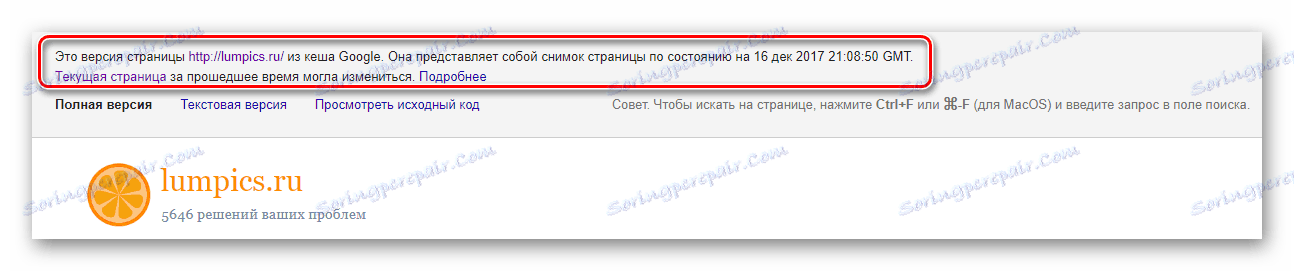
Това всъщност са всички интересни методи за откриване на информация в Google, за която искахме да ви разкажем в рамките на тази статия. Не забравяйте, че не е по-малко ефективно разширеното търсене. За него го казахме преди.
Урокът: Как да използвате разширеното търсене на Google
Yandex има подобен набор от инструменти. Ако предпочитате да го използвате като търсачка, следната информация може да ви бъде полезна.
Прочетете повече: Тайните на правилното търсене в Yandex
И кои функции на Google използвате? Напишете вашите отговори в коментарите и задайте въпроси и в случай, че възникнат.
